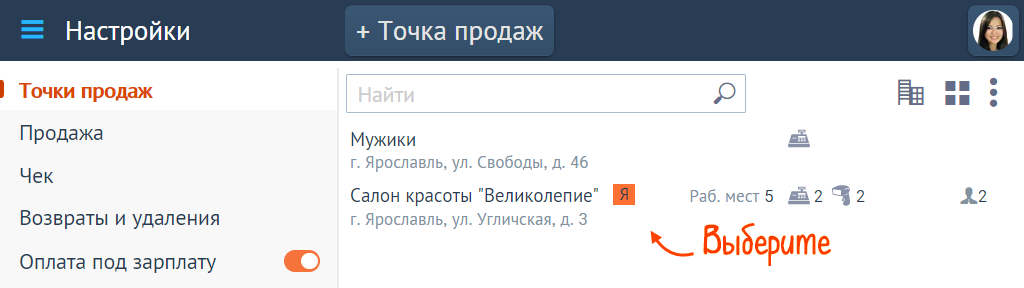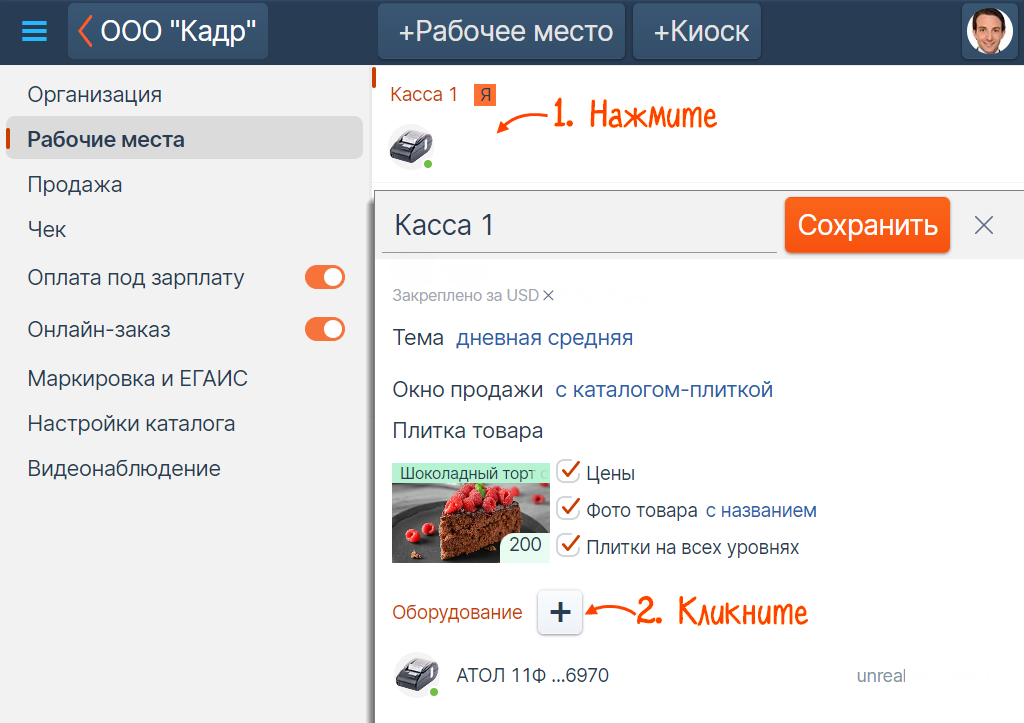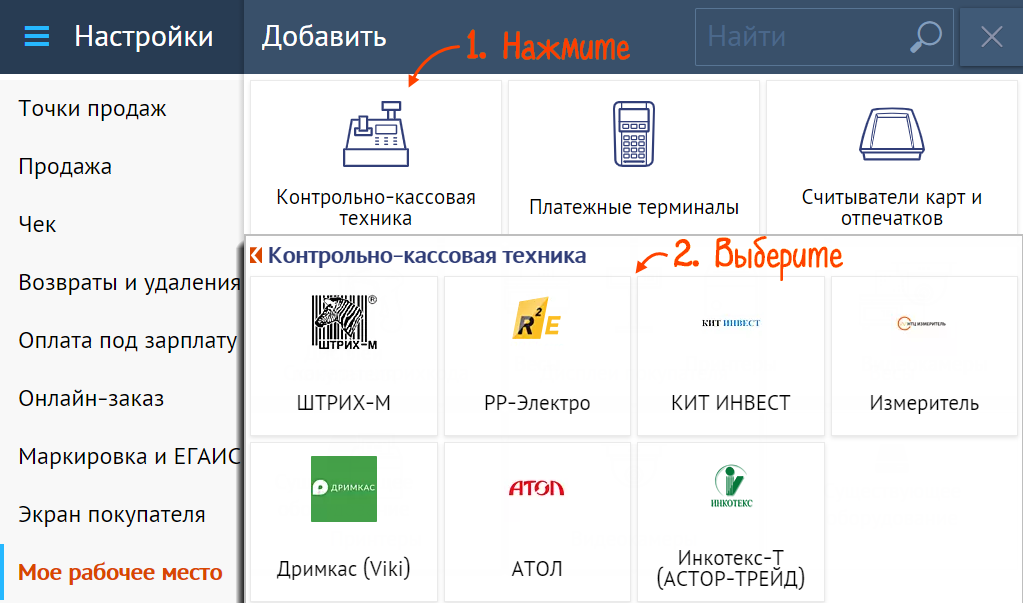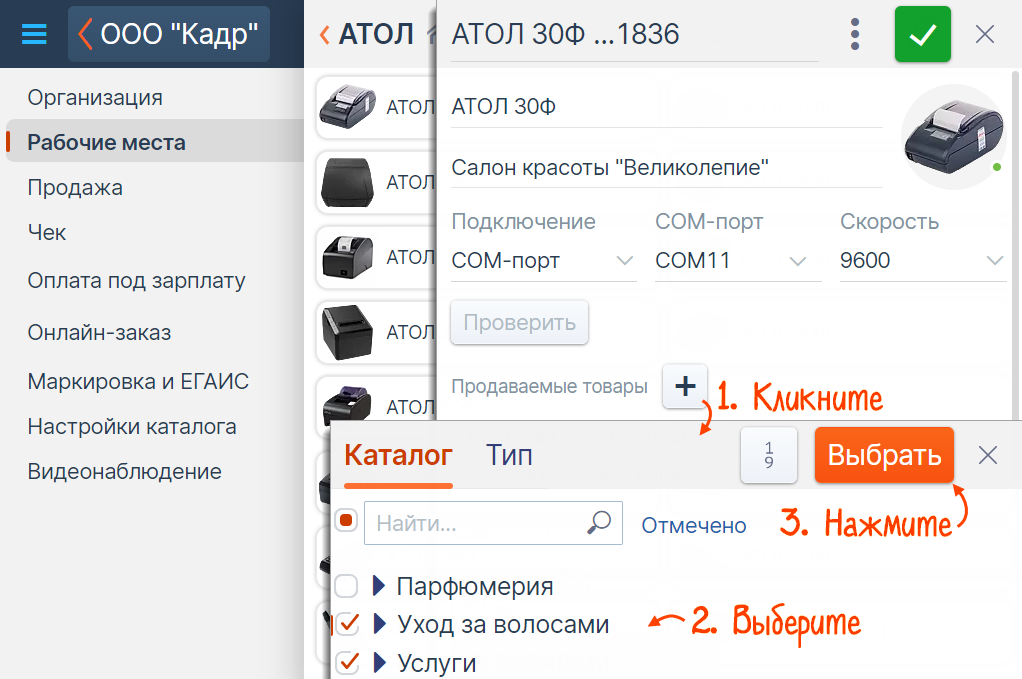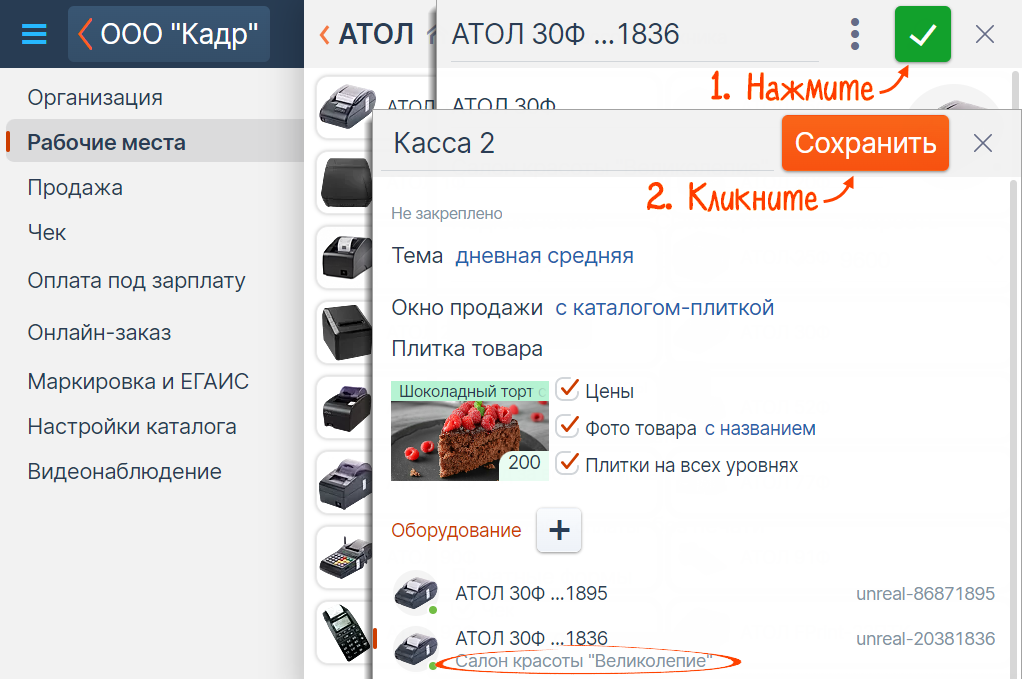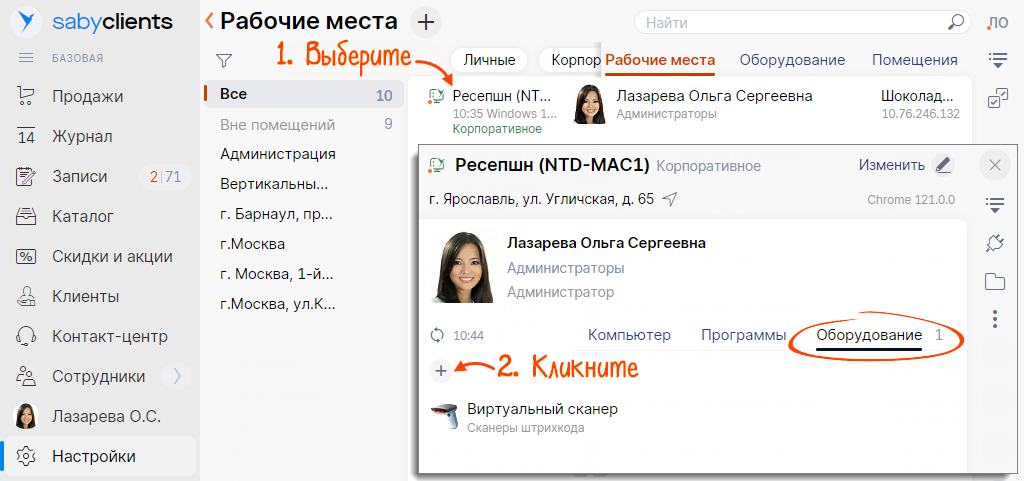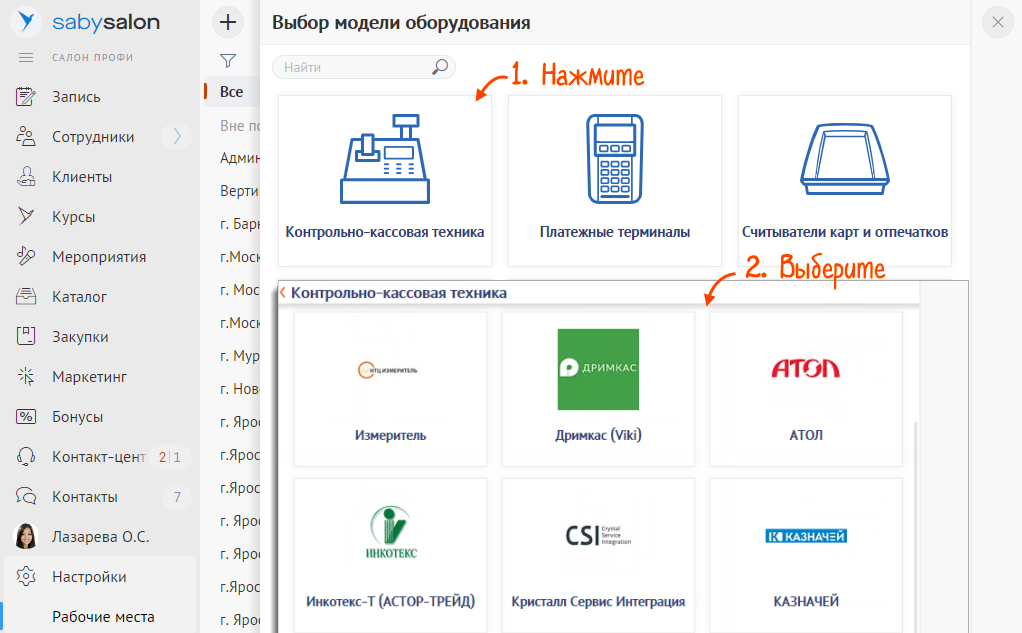Если в одной торговой точке работают несколько организаций — например, ИП и юридическое лицо, — они могут подключить свои кассы к одному рабочему месту. Это позволит сэкономить время и деньги: не нужно покупать дополнительный компьютер или каждый раз переключаться между организациями, чтобы оформить продажу.
Особенности работы с несколькими ККТ на одном рабочем месте
- Виртуальная ККТ не может быть подключена в этой схеме.
- Невозможно одновременно использовать со схемой «Одна ККТ на нескольких рабочих местах».
Сначала добавьте на рабочее место основную кассу, а затем — дополнительную.
Настроить работу с дополнительной ККТ
salon.sbis.ru
salon.sbis.ru
cl.saby.ru
cl.saby.ru
- Откройте раздел «Настройки» и выберите точку продаж.
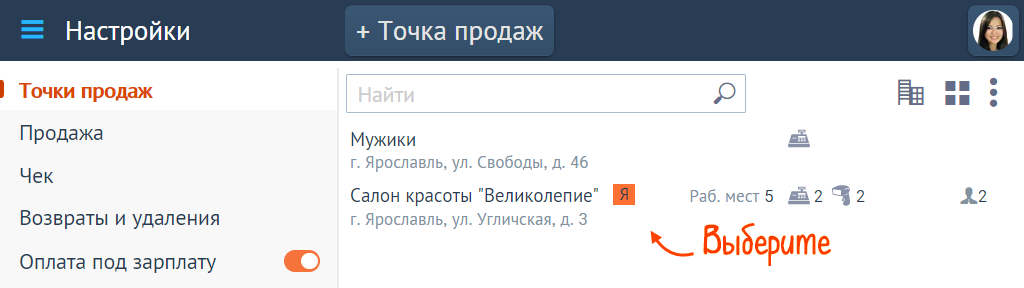
- Выберите кассу и в блоке «Оборудование» кликните
 .
. 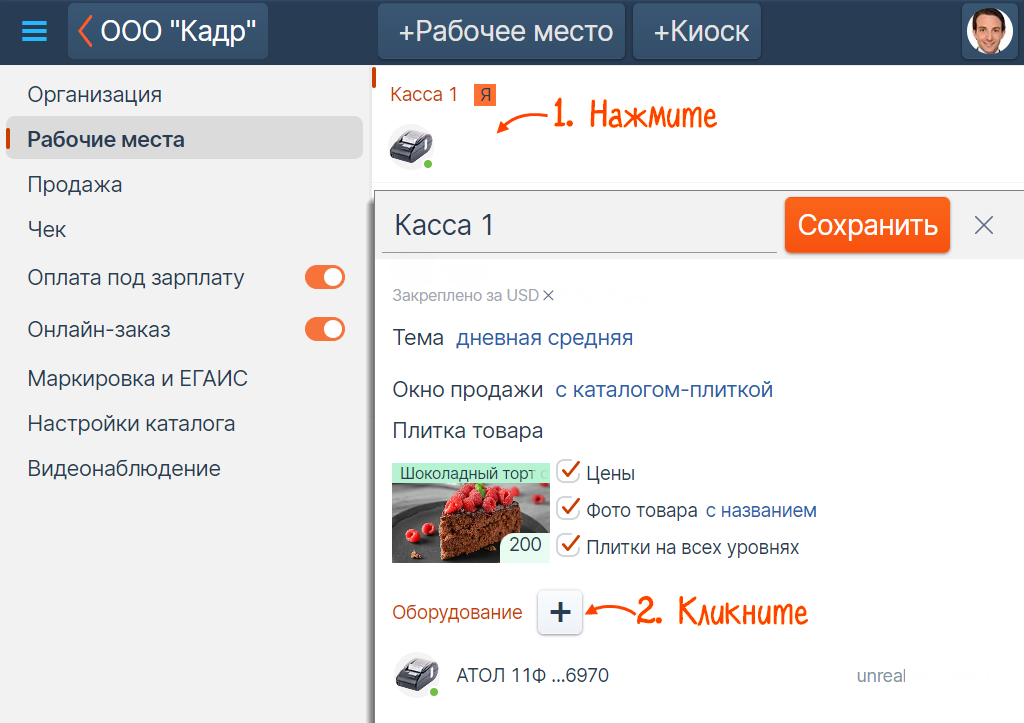
- Нажмите «Контрольно-кассовая техника», выберите марку и модель дополнительной кассы.
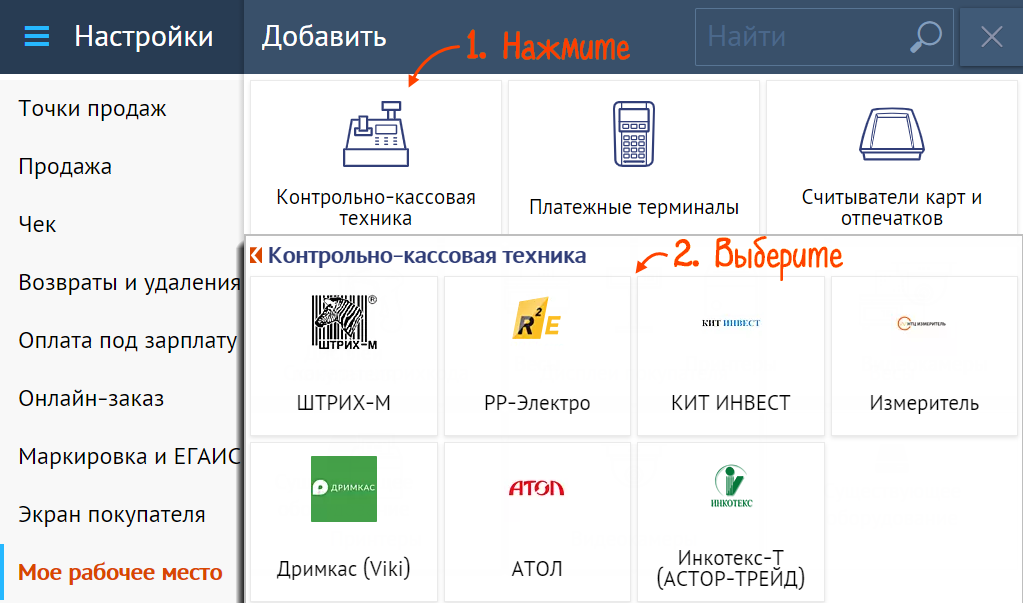
- Выберите способ подключения и заполните информацию о фискальном регистраторе.
- Укажите организацию, на которую зарегистрирована касса. На рабочее место можно добавить несколько дополнительных касс, но они должны быть зарегистрированы на разные организации.
- Кликните
 и укажите, какие позиции или с каким типом номенклатуры оформлять по этой кассе.
и укажите, какие позиции или с каким типом номенклатуры оформлять по этой кассе. 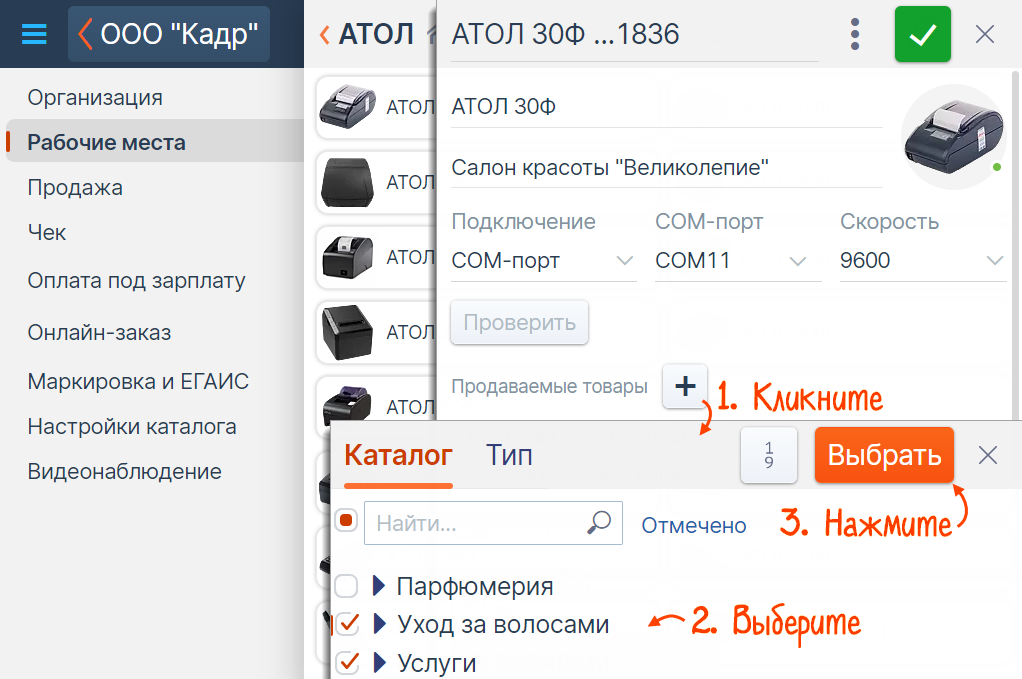
- Нажмите
 .
. Касса добавлена. Рядом с названием кассы в списке оборудования будет указана организация, на которую она зарегистрирована. Кликните «Сохранить».
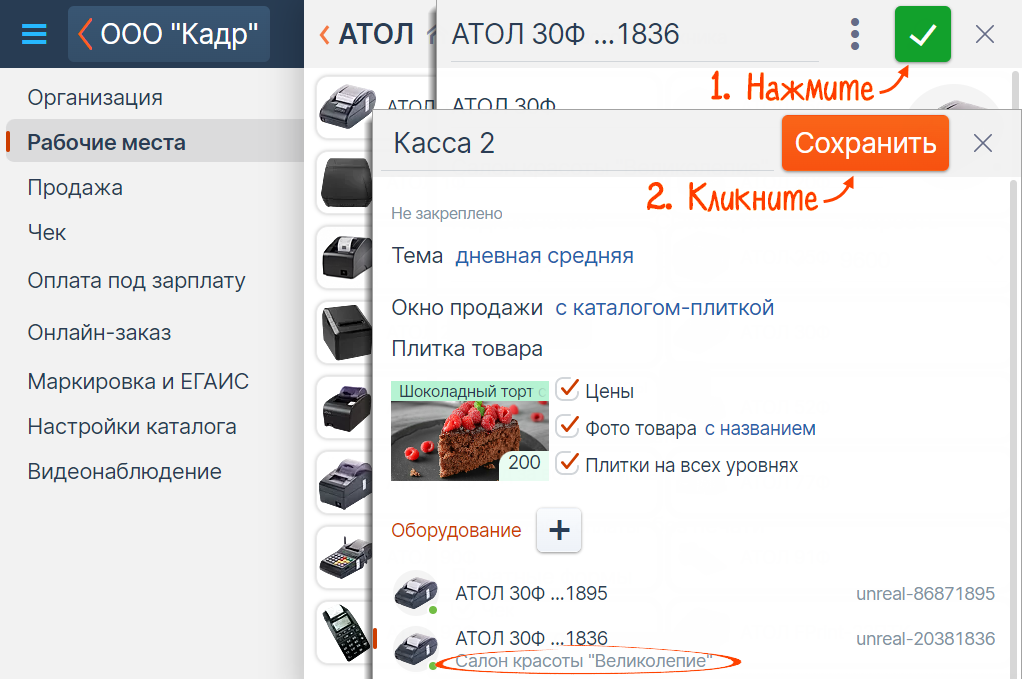
- Откройте раздел «Настройки/Рабочие места», перейдите на вкладку «Рабочие места» и выберите кассу.
- В блоке «Оборудование» кликните
 .
. 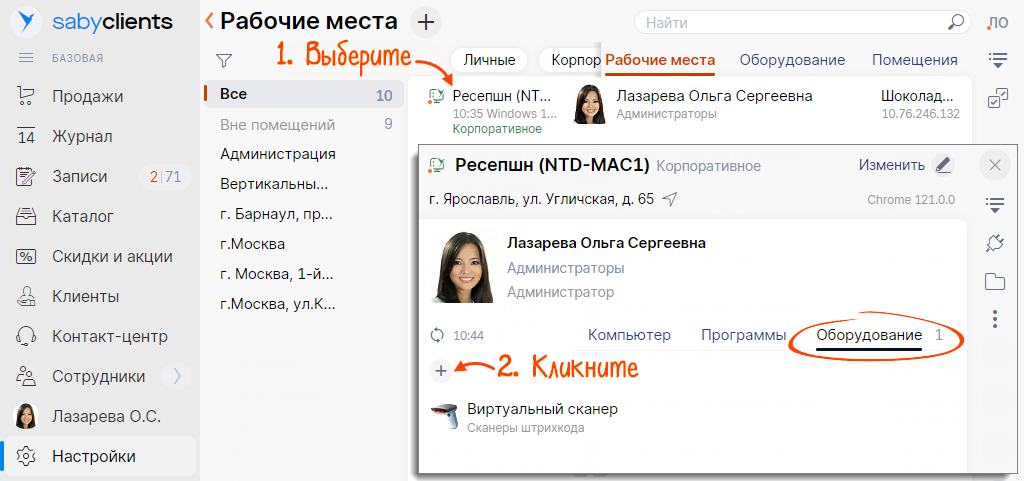
- Нажмите «Контрольно-кассовая техника», выберите марку и модель дополнительной кассы.
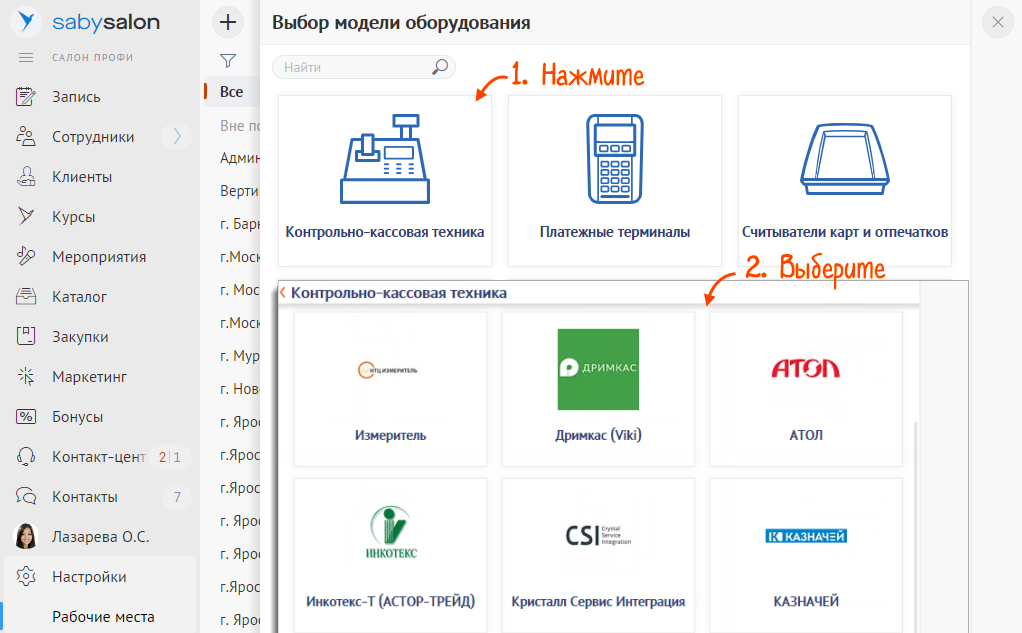
- Укажите:
- организацию, на которую зарегистрирована касса. На рабочее место можно добавить несколько дополнительных касс — все они должны быть зарегистрированы на разные организации;
- разделы каталога — продажи всех позиций из указанных разделов будут оформляться по этой кассе;
- типы номенклатуры — продажи всех наименований с указанными типами будут автоматически оформляться по этой кассе.
- Кликните «Сохранить», чтобы добавить кассу на рабочее место.

Касса добавлена. Откройте смену и приступайте к продажам.

Нашли неточность? Выделите текст с ошибкой и нажмите ctrl + enter.